
时间:2021-07-09 23:39:17 来源:www.win10xitong.com 作者:win10
由于操作失误,一些网友发现自己的win10系统出现了win10开机密码转圈很久解决方法的问题,要是你是一名才接触win10系统的用户,可能处理win10开机密码转圈很久解决方法的问题的时候就不知道该怎么办了,那有没有办法可以解决win10开机密码转圈很久解决方法的问题呢?其实方法很简单,我们在查阅很多资料后,确定这样的步骤可以解决:1、在开机界面重启三次后再次开机即可进入安全模式,点击“启用安全模式”。2、随后点击左下角开始键,点击“设置&rdquo就很快的解决了。马上我们就进入今天的主题,详细说一下win10开机密码转圈很久解决方法的详尽操作教程。
推荐系统下载:系统之家Win10纯净版
win10开机密码转了怎么办?
1.重启引导界面三次后,可以再次启动引导进入安全模式,点击“启用安全模式”。

2.然后点击左下角的开始按钮,点击“设置”。

3.在窗口设置中单击“应用”。
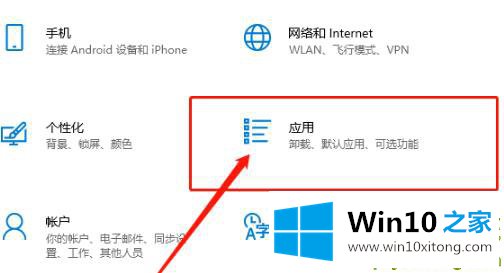
4.在底部的相关设置中找到“程序和功能”。
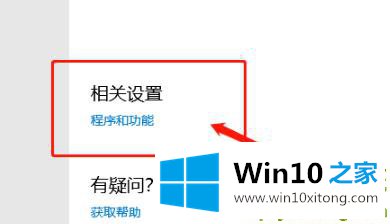
5.然后单击左侧的“查看已安装的更新”。
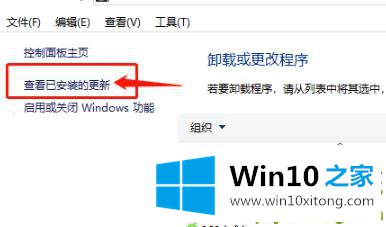
6.可以在这里查看更新信息,发现开机密码开启前一天程序已经更新,卸载。
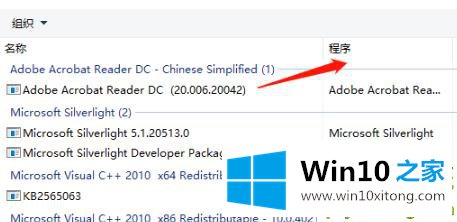
win10开机密码转圈很久解决方法的详尽操作教程在上面的文章中就已经说得非常详细了哦,我们由衷的感谢你对本站的支持。